En iPhone er en samling apper, og vi fullfører forskjellige oppgaver ved hjelp av disse appene.
Amazon-appen er for eksempel en populær måte å kjøpe produkter på. Facebook-appen er i stand til å koble deg og mennesker over hele verden. Noen ganger vil imidlertid ikke appene dine åpne eller oppføre seg dårlig. Mange årsaker kan utløse slike problemer.
Det er umulig for vanlige mennesker å analysere den virkelige grunnen. Likevel kan du løse dette problemet på egen hånd.
Denne veiledningen dekker 6 effektive metoder for å bli kvitt problemet med at appene mine ikke åpnes ordentlig.
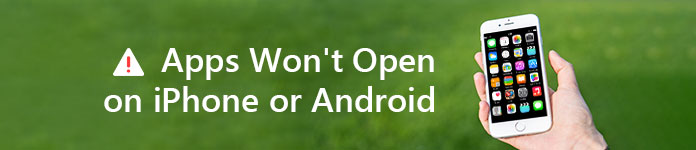
App Store vil ikke være åpen
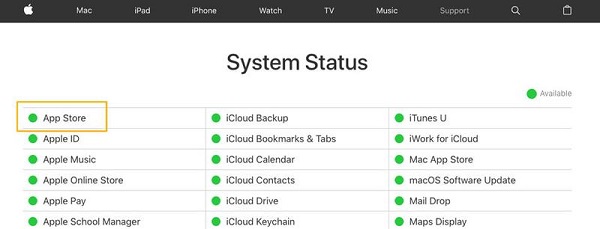
App Store er den viktigste appen på smarttelefonen. Når den slutter å åpne, kan du ikke søke eller installere apper på enheten din. Først av alt, sjekk Wi-Fi-nettverket og sørg for at enheten din er online.
I tillegg bør du sjekke App Store-serveren. Gå til Apples systemstatusside (Https://www.apple.com/uk/support/systemstatus/) i nettleseren din. Hvis det er et gult eller rødt merke ved siden av App Store, betyr det at serveren er nede og alt du kan gjøre er å vente på at den skal fungere igjen.
Før du gjør det, kan du også starte iPhone på nytt Tøm cache for å se om problemet er løst.
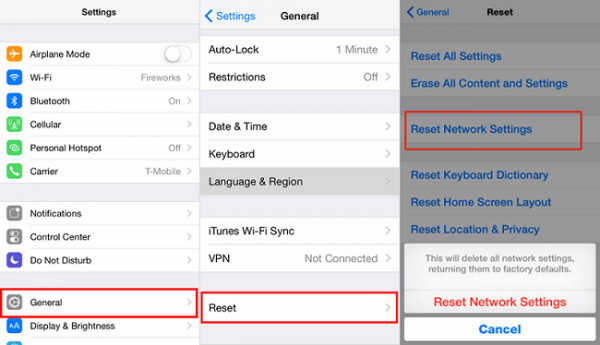
Både systemapper og tredjepartsapper må fungere online. Hvis iPhone er frakoblet, vil problemet med at apper ikke åpnes på iPhone oppstå. Løsningen er tilbakestille nettverket ditt på iPhone.
Trinn 1 Åpne Innstillinger-appen, trykk på kontoen din og gå til Generelt -> Tilbakestill.
Trinn 2 Velg Tilbakestill nettverksinnstillinger, og trykk på Tilbakestill nettverksinnstillinger igjen når du blir bedt om det.
Trinn 3 Vent til iPhone starter på nytt, og koble iPhone til et godt Wi-Fi-nettverk. Nå skal appen din åpnes normalt.
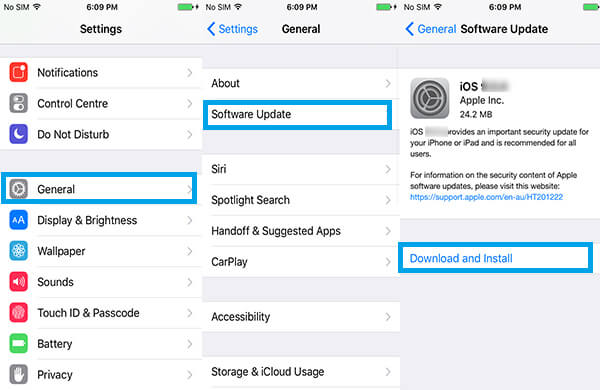
App Store og Play Store kan oppdatere appene dine automatisk. Du må imidlertid installere programvareoppdateringene manuelt. Hvis du prøver å åpne den nyeste versjonen av Facebook-appen på en utdatert iOS eller Android, for eksempel, åpnes ikke Facebook-appen. Følg trinnene nedenfor for å oppdatere programvaren.
Trinn 1 Kjør Innstillinger-appen, trykk på navnet ditt og gå til Generelt -> Programvareoppdatering.
Trinn 2 Trykk på Last ned og installer hvis det er en oppdatering tilgjengelig, og følg instruksjonene på skjermen for å oppdatere programvaren til dags dato. Da skal Facebook-appen din fungere bra.
OBS: For å oppdatere programvare på Android-telefon, gå til Innstillinger -> Om enhet -> Programvareoppdatering og installer den på telefonen.
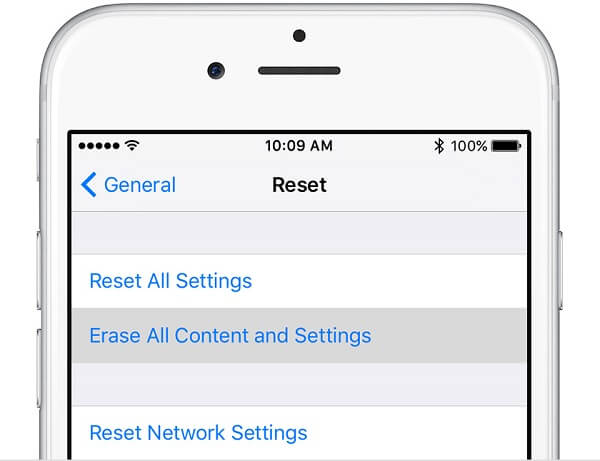
Fabrikkinnstilling er en effektiv løsning for feilsøking når apper ikke åpnes eller fortsetter å fryse.
Fabrikkinnstilt iPhone vil imidlertid slette alle data og innstillinger på iPhone. For viktige data hadde du det bedre få en sikkerhetskopi på iPhone.
Her bruker vi en iPhone 7 som eksempel for å vise arbeidsflyten.
Trinn 1 Naviger til Generelt -> Tilbakestill i Innstillinger-appen din.
Trinn 2 Velg alternativet for Slett alt innhold og innstillinger, og trykk deretter på Slett iPhone for å utløse prosessen.
Trinn 3 Når den er ferdig, starter iPhone på nytt. Nå kan du gå til App Store og installere de ønskede appene på nytt.
OBS: For Android-brukere, gå til Innstillinger-> Sikkerhetskopiering og tilbakestilling, trykk Fabrikkdata-tilbakestilling og trykk deretter på Tilbakestill enhet.
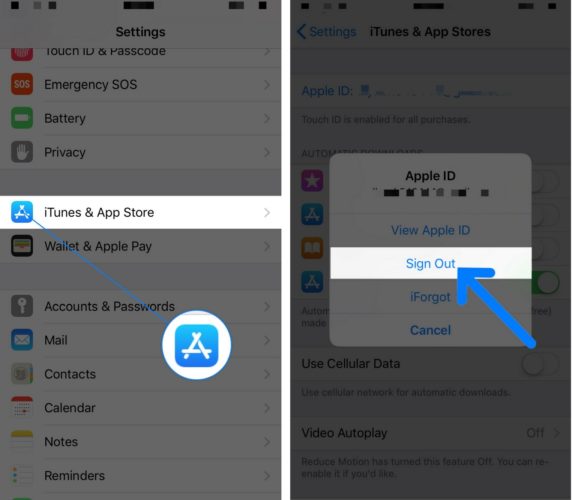
App Store er knyttet til Apple-kontoen din. Noen ganger vil det å oppdatere kontoen din løse problemet med at App Store ikke åpnes på iPhone.
Trinn 1 Finn iTunes & App Store i Innstillinger-appen, og trykk på den for å åpne neste skjermbilde.
Trinn 2 Trykk på Apple-ID-en din og velg deretter Logg av på menyen. Skriv inn passordet ditt og bekreft det.
Trinn 3 Deretter trykker du på påloggingsknappen, og deretter skriver du inn Apple ID og passord for å komme inn igjen.
Trinn 4 Åpne App Store igjen, og den skal fungere ordentlig.
Når du løser problemet med at App Store eller apper ikke åpnes, er det sjanser for tap av data. Ikke bekymre deg! FoneLab iPhone Data Recovery er i stand til å få dataene tilbake.
De grunnleggende funksjonene inkluderer:
1. Gjenopprett tapte data fra iPhone eller iCloud / iTunes-sikkerhetskopi ganske enkelt.
2. Forhåndsvis dataene dine, og velg visse filer du vil gjenopprette fra WhatsApp.
3. Hent bilder, videoer, kontakter, meldinger, samtalehistorikk, notater, appdata og mer.
4. Gjenopprett slettede data uten å skade eksisterende filer på din iPhone.
5. Support iPhone XS/XR/X/8/7/SE/6s/6/5s/5c/5/4S.
Hvordan pakke ut data fra apper på iPhone
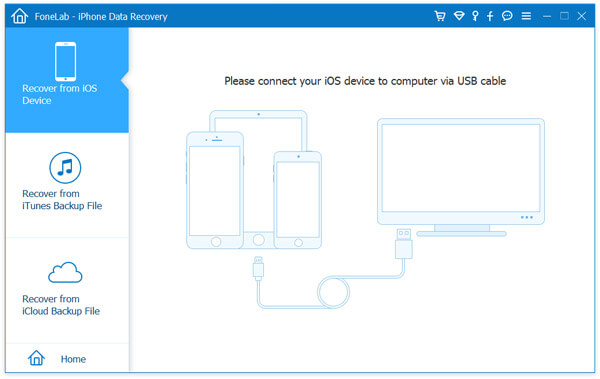
Trinn 1 Skann appdata på din iPhone
Installer iPhone Data Recovery på din PC og start den. Det er en dedikert versjon for Mac. Gå til Gjenopprett fra iOS-enhetsmodus og koble iPhone-en til datamaskinen via USB-kabelen. Begynn deretter å skanne iPhone.
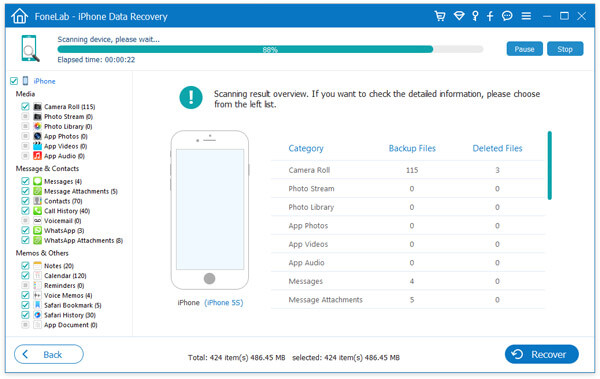
Trinn 2 Forhåndsvis de tapte dataene
Når det er ferdig, vil du få presentert resultatvinduet og alle tapte data organisert etter typer. For å hente ut bilder fra apper, for eksempel, gå til WhatsApp eller WhatsApp Vedlegg-fanen.
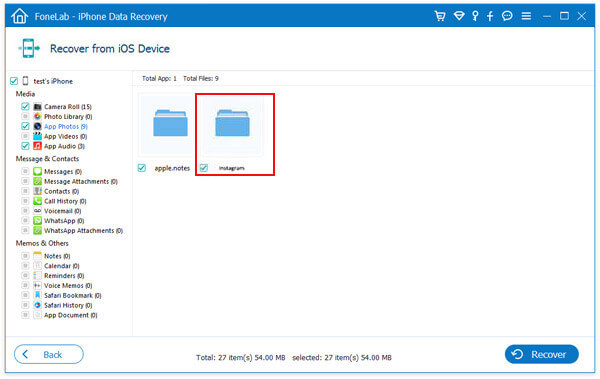
Trinn 3 Gjenopprette tapte data på iPhone
Velg de tapte dataene du vil gjenopprette, og klikk på Gjenopprett-knappen. Når du blir bedt om det, velger du destinasjonen du vil lagre dataene dine.
Som du kan se, er det ikke vanskelig å fikse problemet med at apper ikke åpnes på iPhone og Android, hvis du følger guidene ovenfor. Dessuten trenger du ikke å bekymre deg for tap av data under feilsøkingen. FoneLab iPhone Data Recovery har kapasitet til å trekke ut og gjenopprette tapte appdata fra din iPhone.